Pourquoi l'écran du S21 Ultra présente-t-il des rayures ?
L'écran du S21 Ultra présente des rayures, généralement des lignes droites ou des stries colorées irrégulières qui le traversent, déformant ainsi l'affichage. Ce problème peut avoir de nombreuses causes, allant de défaillances matérielles à des erreurs logicielles, et doit être résolu rapidement pour éviter toute aggravation.
Erreur matérielle
● Dommages à l'écran suite à un choc ou une chute : Les chocs violents ou les chutes de hauteur peuvent déformer ou fissurer l'écran, provoquant l'apparition de rayures. Ce choc exerce une pression sur l'écran, affectant les pixels et créant ainsi des rayures.
• Câble desserré ou endommagé entre le moniteur et la carte mère : ce câble transmet les signaux de la carte mère au moniteur. Un câble desserré ou endommagé interrompt la transmission du signal, ce qui provoque l’apparition de bandes sur l’écran. Une mauvaise utilisation de l’appareil, entraînant un étirement ou une compression du câble, peut être à l’origine de ce problème.
• Circuit intégré de commande d'affichage défectueux : Le circuit intégré de commande d'affichage traite les signaux et affiche les images à l'écran. En cas de défaillance, le signal est altéré, ce qui provoque l'apparition de bandes anormales à l'écran. Ce problème est souvent dû au processus de fabrication ou à l'utilisation de l'appareil dans des environnements difficiles, endommageant ainsi le circuit intégré.

Erreur logicielle
● Erreur du système d'exploitation Android : Le système d'exploitation Android peut présenter des erreurs, entraînant un affichage incorrect et l'apparition de bandes sur l'écran. Cette erreur peut être due à un problème survenu lors de la mise à jour ou à une attaque virale.
● Erreurs d'application : des applications défectueuses ou des conflits avec le système d'exploitation peuvent provoquer des problèmes d'affichage, notamment des bandes à l'écran. Ces applications défectueuses sont souvent dues à des erreurs survenant lors de l'installation ou de la mise à jour.
● Paramètres d'affichage incorrects : des paramètres de résolution d'écran inappropriés, des modes d'affichage défectueux ou des conflits de paramètres d'affichage peuvent également provoquer des rayures à l'écran. Cette erreur est généralement due à une modification accidentelle des paramètres d'affichage par l'utilisateur ou à des erreurs de configuration système.
Comment réparer les rayures sur l'écran du S21 Ultra
Selon la cause des rayures à l'écran, vous pouvez appliquer certaines des solutions suivantes :
Vérifiez à nouveau les paramètres d'affichage :
● Assurez-vous d'une résolution d'écran appropriée : une résolution d'écran adéquate permet un affichage net de l'image et évite les bandes. Pour régler la résolution d'écran, accédez à Paramètres > Affichage > Résolution d'écran.
● Vérifiez le mode d'affichage : assurez-vous qu'aucun mode susceptible de provoquer des rayures sur l'écran, comme le mode nuit ou le mode de protection des yeux, n'est activé. Pour vérifier le mode d'affichage, accédez à Paramètres > Affichage > Mode d'affichage.
Redémarrez l'appareil :
● Vider le cache et les données de l'application : le cache et les données de l'application peuvent entrer en conflit avec le système d'exploitation et provoquer des erreurs d'affichage. Pour vider le cache et les données de l'application, accédez à Paramètres > Applications et notifications > Afficher toutes les applications > Sélectionnez l'application à supprimer > Stockage et cache > Vider le cache, puis Effacer les données.
● Redémarrage en mode sans échec : Le mode sans échec vous permet de redémarrer votre appareil sans exécuter d’applications tierces. Si les rayures disparaissent en mode sans échec, cela signifie que l’erreur est causée par une application. Pour redémarrer votre appareil en mode sans échec : éteignez-le, puis maintenez le bouton d’alimentation enfoncé jusqu’à ce que le logo Samsung apparaisse. Maintenez ensuite le bouton de réduction du volume enfoncé jusqu’à ce que l’écran affiche « Mode sans échec ».

Mise à jour logicielle :
Vérifiez si une mise à jour est disponible pour votre système d'exploitation Android : les mises à jour peuvent corriger des bugs et améliorer les performances du système, notamment les problèmes d'affichage. Pour rechercher des mises à jour logicielles, accédez à Paramètres > Mise à jour logicielle > Rechercher des mises à jour.
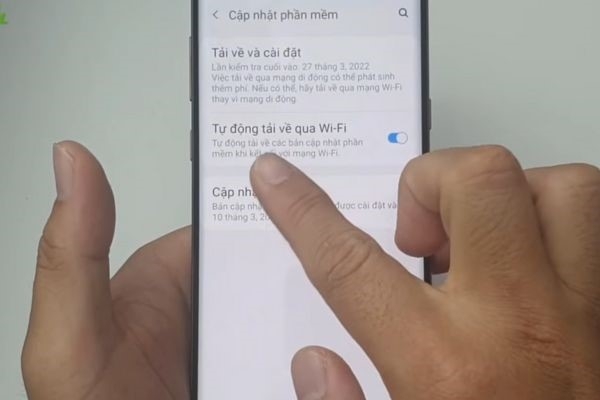
Réparation:
Si les méthodes de dépannage ci-dessus ne fonctionnent pas, vous devez contacter un centre de réparation agréé Samsung ou un atelier de réparation sous garantie réputé. Choisissez un centre de réparation ou un atelier de réparation réputé en vous renseignant, en lisant les avis clients et en vérifiant son agrément.
● Remplacement de l'écran du Samsung S21 Ultra : En cas de problème matériel, il peut être nécessaire de remplacer l'écran. Pour garantir la qualité et la durabilité du nouvel écran, faites-le installer dans un centre de garantie ou un atelier de réparation agréé.
L'écran rayé du S21 Ultra est un problème courant, mais réparable. Avant de confier votre appareil à un centre de garantie ou un réparateur agréé, vous pouvez tenter quelques solutions simples à la maison. Choisissez un établissement réputé et demandez une garantie après réparation pour protéger vos droits. Un entretien régulier, en évitant les chocs et les bris, est la meilleure façon de préserver l'écran de votre S21 Ultra.
Source






![[Photo] Le gouvernement tient une réunion spéciale sur huit décrets relatifs au Centre financier international au Vietnam](https://vphoto.vietnam.vn/thumb/1200x675/vietnam/resource/IMAGE/2025/11/04/1762229370189_dsc-9764-jpg.webp)






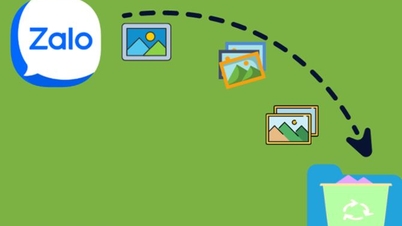


























































































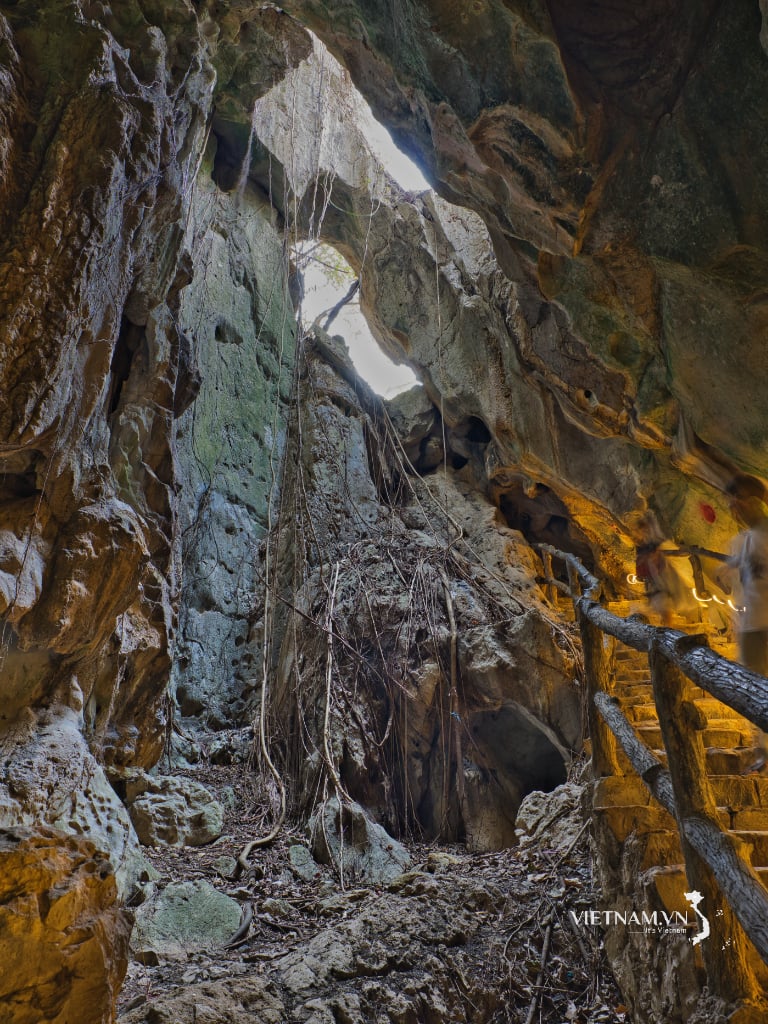



Comment (0)